Традиционално, почетни екран иПхоне-а се сматра нечим што није прилагодљиво. Али захваљујући виџетима за почетни екран, сада можете да ставите практично све на свој почетни екран. Ево како да креирате прилагођене виџете на вашем иПхоне-у.
иОС 14 и новији вам омогућавају да поставите виџете на почетни екран вашег иПхоне-а. А захваљујући апликацијама трећих страна, заправо можете креирати сопствене виџете. Не само да добијате нову функционалност на свом почетном екрану, већ је можете и креирати у свом јединственом стилу.
Користећи виџете, можете да додате подсетнике, календар, фотографије, батерију и још много тога на почетни екран. У овом водичу ћемо покрити две такве апликације.
Видгетсмитх вам пружа неколико шаблона које можете прилагодити. То је апликација лака за коришћење. Ако тражите нешто сложеније, где заправо можете да креирате различите изгледе у виџету, испробајте апликацију Видгеридоо засновану на блоковима.
Креирајте прилагођене виџете на иПхоне-у користећи Видгетсмитх
Тхе Видгетсмитх апликација вам омогућава да креирате виџете за приказ времена, датума, календара, подсетника, времена, здравствене статистике, плиме, астрономије и фотографија. Сваки виџет се може прилагодити у малим, средњим и великим величинама. Одељци о времену и плимама су део плаћене претплате од 1,99 УСД месечно.
Процес прилагођавања виџета је исти, тако да ћемо за овај пример прилагодити виџет за дан и датум са прилагођеним фонтовима и бојама.
Да бисте започели, отворите апликацију Видгетсмитх и идите на Подешавања > Дозволе. Овде дајте дозволе за функције које желите да користите (Подсетници, Календар или Апликација Фотографије).

Сада идите на картицу „Моји виџети“ и додирните „Додај (величина) виџета“ за величину виџета који желите да креирате. У овом примеру ћемо креирати средњи виџет. Када је креиран, додирните виџет.

Сада додирните преглед виџета.

На картици „Стил“ можете видети све различите стилове за виџете датума. Изаберите стил овде. Идемо са опцијом „Дан и датум“.

Сада додирните опцију „Фонт“. Овде ћемо користити „СФ Моно“ да дамо виџету ретро изглед.

Следеће, идите на одељак „Боја нијанси“ и изаберите боју акцента. Овде идемо са „црвеним“, али можете бирати између десетак опција.

На крају, идите на одељак „Боја позадине“. Овде је подразумевана опција Црна. Можете се држати тога ако користите ОЛЕД иПхоне са чисто црном позадином. То ће учинити да ваш виџет изгледа као да лебди на екрану. За овај пример, идемо са опцијом од 90 процената.

Можете се померати надоле и изабрати и границу. За сада ћемо то прескочити.
Притисните дугме Назад и преименујте виџет тако да буде препознатљив. Идемо са једноставним насловом „Црвени датум“. Додирните дугме „Сачувај“ да бисте сачували име, а затим још једном изаберите „Сачувај“ да бисте сачували виџет. Виџет је сада креиран.

Да бисте додали виџет, идите на почетни екран свог иПхоне-а и притисните и држите празан део екрана да бисте ушли у режим Јиггле. Овде додирните дугме „+“ у горњем левом углу.

Изаберите апликацију Видгетсмитх са листе виџета.

Сада, скролујте до средњег виџета и додирните дугме „Додај виџет“.

Пошто је ово био последњи креиран виџет, овде би требало да видите виџет Црвени датум. Ако није, можете да додирнете виџет за опције.
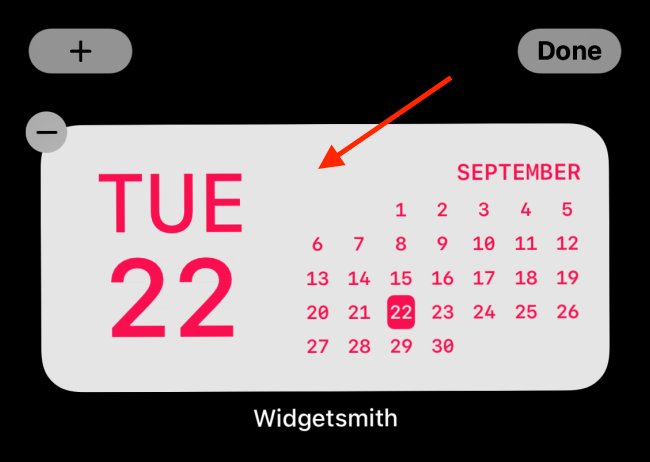
Овде изаберите опцију „Виџет“.

Са листе изаберите прилагођени виџет који сте управо креирали.

Сада превуците нагоре са почетне траке или притисните дугме Почетна да бисте изашли из приказа за уређивање почетног екрана.

И то је то, управо сте креирали и додали виџет одличног изгледа на почетни екран вашег иПхоне-а. Можете се вратити на апликацију Видгетсмитх да бисте креирали још виџета.
Креирајте прилагођене виџете на иПхоне-у користећи Видгеридоо
Док је Ватцхсмитх одличан за креирање једноставних прилагођених виџета, са њима можете радити неке заиста сложене ствари Видгеридоо. Најбоља ствар код Видгеридоо-а је то што вам омогућава да унесете више типова података у један виџет. Правите виџет користећи блокове, као што је Лего.
Бесплатна верзија Видгеридоо-а вам омогућава да прегледате виџете. Али да бисте прилагодили и додали виџете на почетни екран, мораћете да надоградите на Про план од 3,99 УСД (то је једнократна куповина).
На пример, можете да креирате виџет који вам приказује датум, ваше дневне кораке, предстојеће састанке и трајање батерије вашег иПхоне-а, све у једном виџету. Поред тога, Видгеридоо има подршку за преузимање ЈСОН УРЛ-ова, тако да можете да приказујете и феедове вести у виџетима.
Након отварања апликације Видгеридоо, наћи ћете колекцију унапред направљених виџета. Док почињете са апликацијом, препоручујемо вам да прилагодите виџет „Данас“. Додирните виџет „Данас“ да бисте га изабрали.

Можете да прегледате виџет у малој, средњој или великој величини. Хајде да се за сада држимо средње величине. Додирните дугме „Уреди“ да бисте прилагодили виџет.

Када уђете у приказ за уређивање, приметићете да се ваш виџет проширио на велику величину. Наћи ћете празне блокове са иконама „+“. Ово овде је најбољи или најфрустрирајући део Видгеридоо-а, у зависности од тога како на то гледате.
Ова функција распореда вам даје пуно слободе. Можете додати било који скуп података у било који ред или колону. Можете наставити да креирате више редова/колона. Али Видгеридоо аутоматски прилагођава изглед за различите величине, тако да ћете морати да додирнете дугме „Готово“ да бисте видели преглед.
Додирните дугме „+“ да бисте видели све скупове података.

Изаберите тип података за додавање у блок. У овом примеру идемо са „Дистанце Тодаи“.

Након што одаберете један, видећете преглед у самом виџету. Можете да притиснете и држите блок да бисте га превукли негде другде.
Додирните блок да бисте видели опције прилагођавања.

Одавде можете променити поравнање, фонт, боју позадине и боју предњег плана.

Додирните и држите блок за опције. Одавде можете избрисати блок или га заменити нечим другим.

Када прилагодите виџет, додирните дугме „Готово“.

Сада када је ваш виџет спреман, време је да га додате на почетни екран. На почетном екрану вашег иПхоне-а, додирните и држите празан део да бисте ушли у режим Јиггле. Затим додирните дугме „+“ у горњем левом углу екрана.

Померите се надоле и изаберите апликацију „Видгеридоо“.

Пређите на средњу величину (или величину виџета који сте креирали) и додирните дугме „Додај виџет“.

Када се Видгеридоо виџет дода на ваш почетни екран, додирните га.

Додирните дугме „Изабери“ у одељку Изабрани виџет.

Овде изаберите виџет који сте прилагодили.

Сада ћете видети прилагођени виџет на почетном екрану. Превуците нагоре на почетној траци или притисните дугме Почетна да бисте изашли из режима за уређивање.
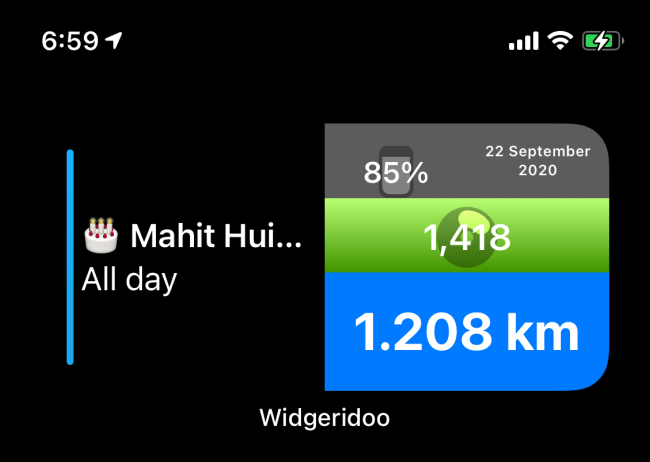
Можете се вратити и прилагодити један од других шаблона виџета.
Сада када знате како да креирате прилагођене виџете, креирајте више виџета и сложите их један на други!

